怎样更改日期格式 如何在Excel中改变日期显示格式
更新时间:2024-04-21 15:04:56作者:xiaoliu
在Excel中,日期格式的更改非常简单,只需要选中你要修改格式的日期单元格,然后点击开始选项卡中的数字下拉菜单,选择日期,再选择你想要的日期格式即可。你可以选择不同的日期格式,如年-月-日、月/日/年等。这样你就可以根据自己的需求来更改Excel中日期的显示格式,使其更加清晰易读。不仅如此你还可以通过设置自定义格式来进一步调整日期的显示方式,满足更多特定的需求。这些简单的操作,可以让你更加高效地处理Excel中的日期数据,提升工作效率。
方法如下:
1.打开Excel表格。
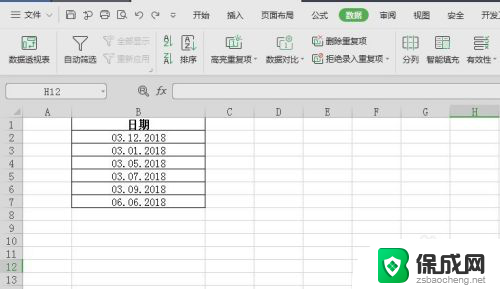
2.选择需要改变日期格式的这一列,然后选择工具栏中的数据。
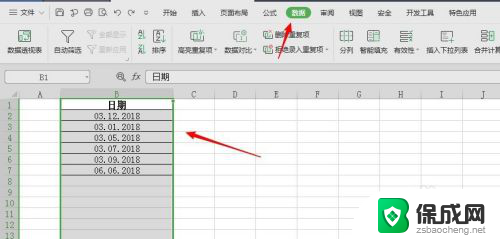
3.选择选项栏中的分列,在打开的对话框中选择分隔符号。并点击下一步。
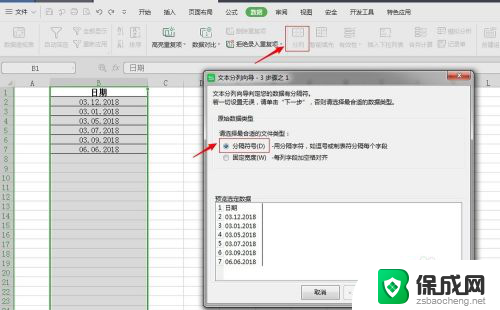
4.然后再选择 Tab键,并点击下一步。
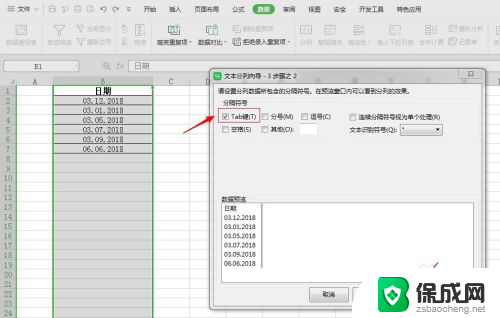
5.然后选择日期,在下拉菜单中选择DMY格式,然后点击完成。
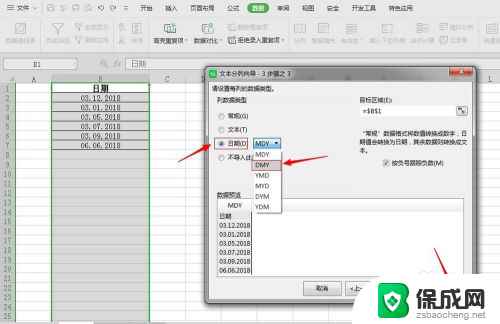
6.这个时候我们就可以看到所有的日期已经转换为年月日的格式。
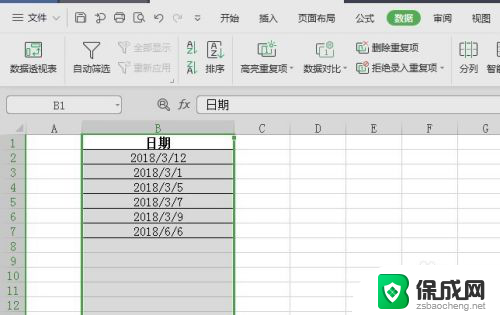
以上就是如何更改日期格式的全部内容,碰到同样情况的朋友们赶紧参照小编的方法来处理吧,希望能够对大家有所帮助。
怎样更改日期格式 如何在Excel中改变日期显示格式相关教程
-
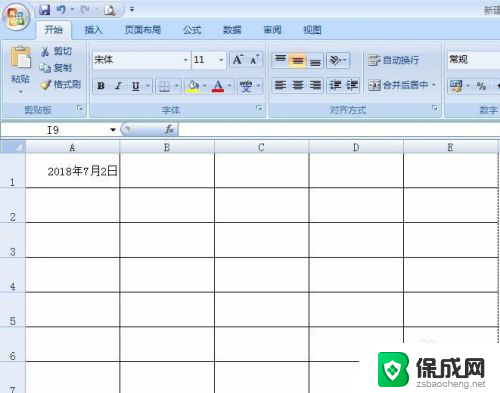 表格里怎么设置日期格式 Excel中日期格式自定义设置教程
表格里怎么设置日期格式 Excel中日期格式自定义设置教程2024-04-19
-
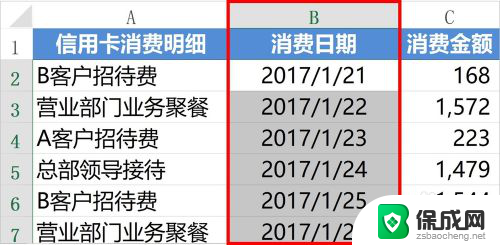 表格根据日期如何显示为周几 Excel如何根据日期显示星期几
表格根据日期如何显示为周几 Excel如何根据日期显示星期几2024-04-26
-
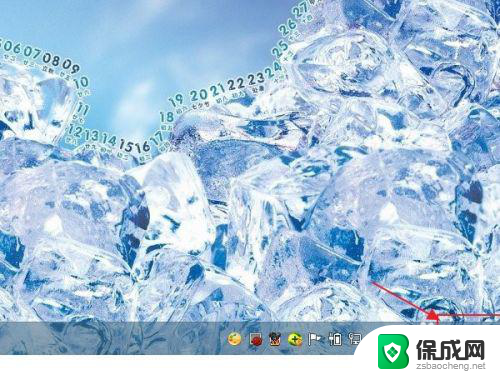 怎样修改时间格式 电脑时间日期显示格式设置方法
怎样修改时间格式 电脑时间日期显示格式设置方法2024-02-05
-
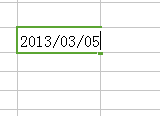 excel日期0不显示 Excel表格日期输入0无法显示的原因
excel日期0不显示 Excel表格日期输入0无法显示的原因2023-11-18
-
 电脑文件的修改日期可以改吗 如何随意修改文件的修改日期
电脑文件的修改日期可以改吗 如何随意修改文件的修改日期2023-12-11
-
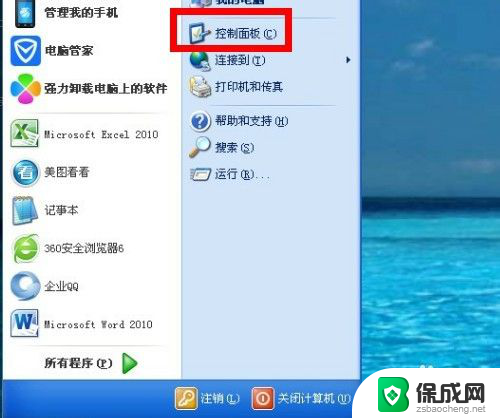 电脑上改时间怎么改 如何在电脑上修改日期和时间
电脑上改时间怎么改 如何在电脑上修改日期和时间2024-03-25
电脑教程推荐